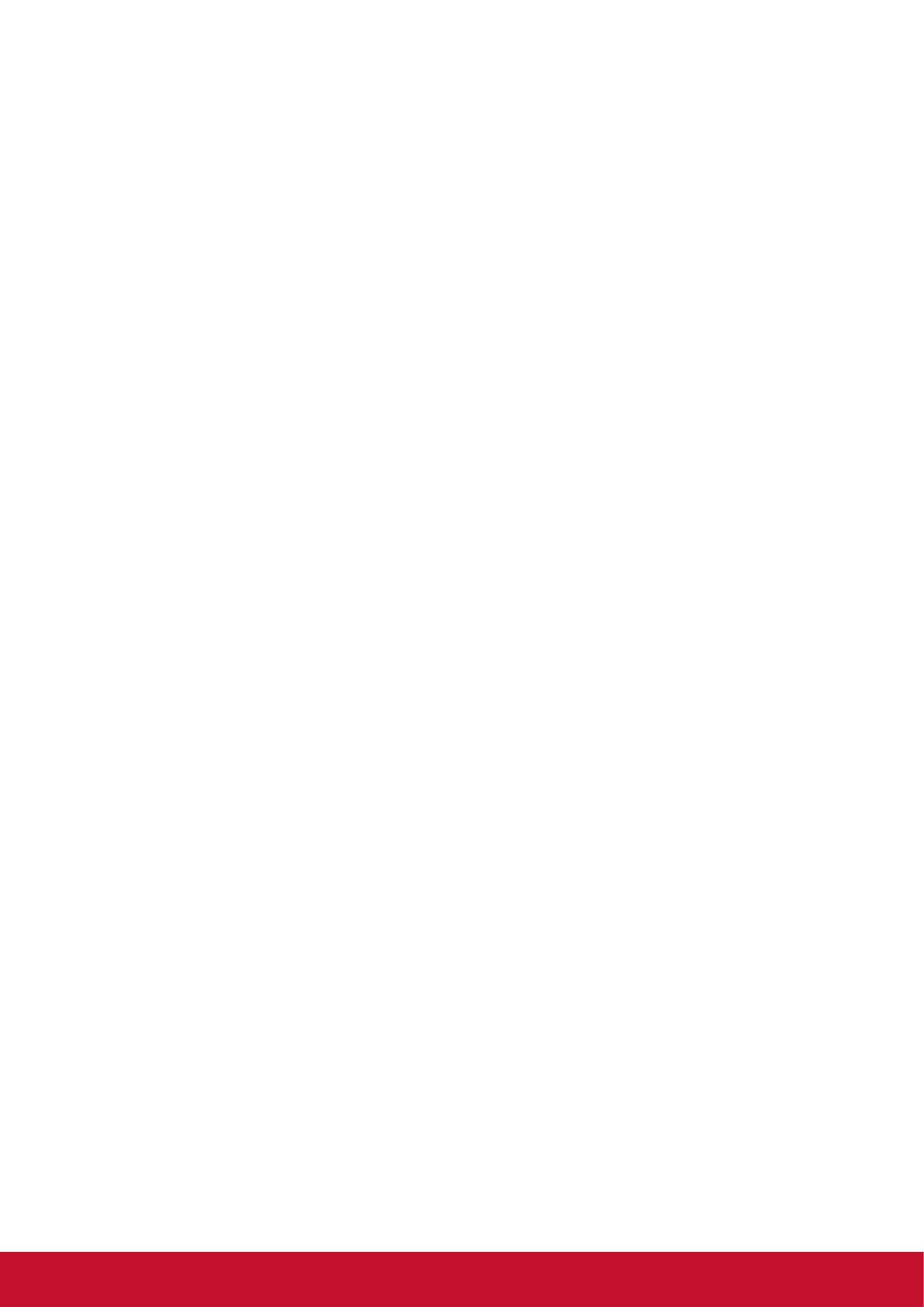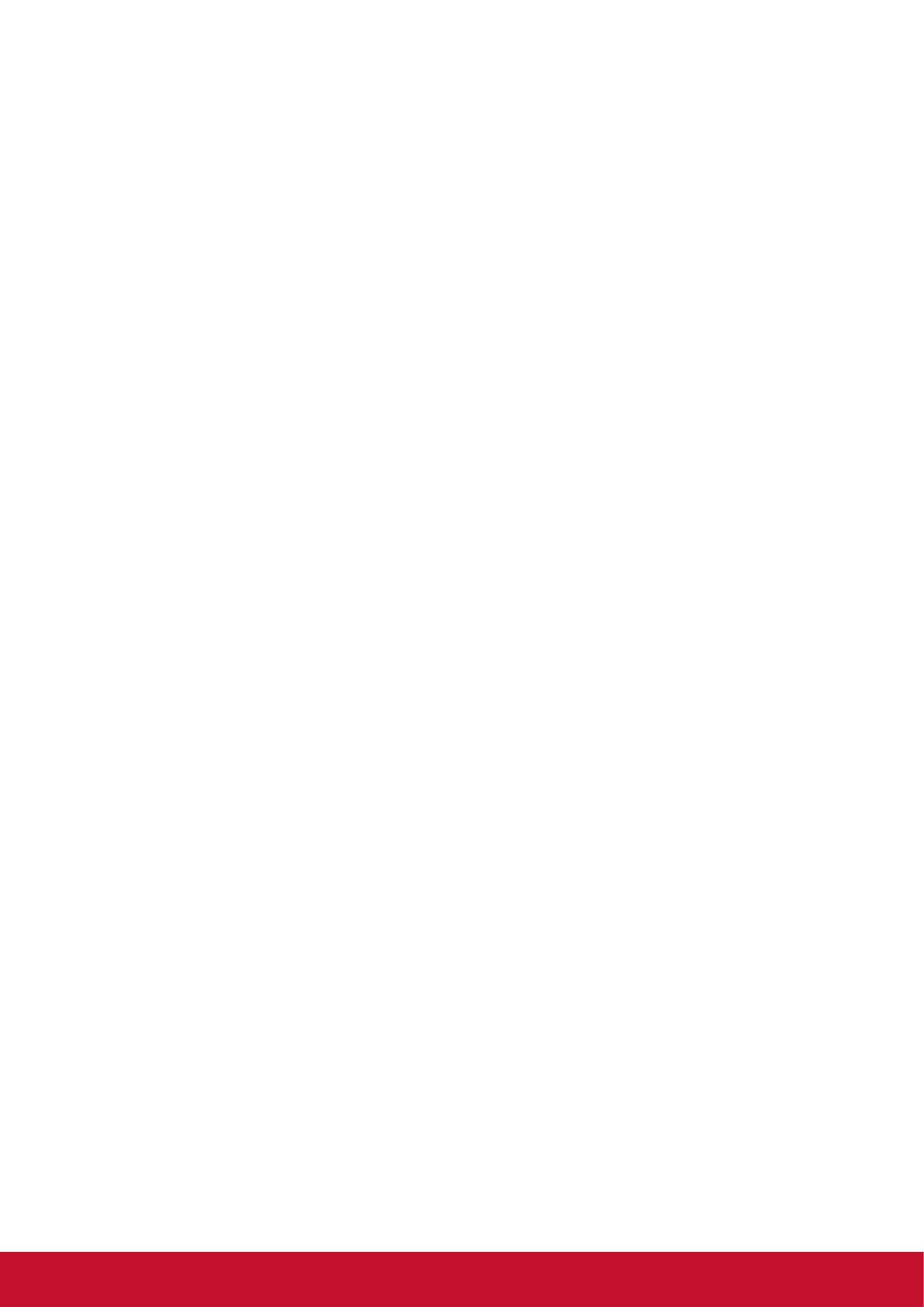
v
Содержание
5.3.2. Source Settings (Настройки
источника) ......................... 13
5.3.3. Security (Защита) .............. 13
5.3.4. Clear Storage (Очистить
память) .............................. 13
5.3.5. Reset (Сброс) .................... 14
5.3.6. Import & Export (Импорт и
экспорт) ............................. 14
5.3.7. Clone (Клонировать) ........ 14
5.3.8. Font Size ........................... 14
5.3.9. Backlight (Подсветка) ........ 15
5.4. System (Система) ....................... 15
5.4.1. Date & Time (Дата и
время) ............................... 15
5.4.2. About (Сведения) .............. 15
6. Экранное меню .................................. 16
6.1. Settings (Настройки) ................... 16
6.1.1. Меню «Picture»
(Изображение) .................. 16
6.1.2. Меню «Screen» (Экран) ... 17
6.1.3. Меню «Audio» (Звук) ........ 17
6.1.4. Time (Время) ..................... 18
6.1.5. Advanced (Улучшенное) ... 19
6.1.6. About (Сведения) .............. 20
7. Поддерживаемые мультимедийные
форматы ............................................. 21
8. Режим входа ...................................... 23
9. Очистка и поиск и устранение
неисправностей ................................ 26
9.1. Очистка ....................................... 26
9.2. Поиск и устранение
неисправностей .......................... 27
10. Технические характеристики .......... 28
10.1. CDE6520 ...................................... 28
10.2. CDE7520 ...................................... 30
10.3. CDE8620 ...................................... 32
11. Протокол RS232 ................................. 34
11.1. Введение ..................................... 34
11.2. Описание ..................................... 34
11.2.1. Аппаратные
характеристики ................. 34
11.2.2. Настройка связи .............. 34
11.2.3. Рекомендации по
командным сообщениям . . 34
11.3. Протокол ..................................... 35
11.3.1. Список Set-Function ........ 35
11.3.2. Список Get-Function ........ 39
11.3.3. Режим ретранслирования
пульта ДУ .......................... 43
12. Прочее ................................................. 45
Техническая поддержка покупателей 45
Ограниченная гарантия ...................... 46
1. Распаковка и установка ..................... 1
1.1. Распаковка .................................... 1
1.2. Комплектация ............................... 1
1.3. Примечания по установке ............ 1
1.4. Настенная установка .................... 2
1.4.1. Сетка VESA ......................... 2
2. Компоненты и функции ..................... 4
2.1. Панель управления ...................... 4
2.2. Входные/выходные разъемы ....... 5
2.3. Пульт ДУ ........................................ 6
2.3.1. Общие функции .................. 6
2.3.2. Установка батарей в пульт
ДУ ........................................ 7
2.3.3. Использование пульта ДУ . . 7
2.3.4. Рабочий диапазон пульта
ДУ ........................................ 7
3. Подключение внешнего
оборудования ...................................... 8
3.1. Подключение внешнего
оборудования (DVD/VCR/VCD) ... 8
3.1.1. Использование видеовхода
DispalyPort ........................... 8
3.1.2. Использование видеовхода
HDMI .................................... 8
3.2. Подключение к ПК ........................ 8
3.2.1. Использование входа
DispalyPort ........................... 8
3.2.2. Использование входа
HDMI .................................... 9
3.2.3. Использование входа VGA 9
3.3. Подключение
аудиооборудования ...................... 9
3.3.1. Подключение внешнего
аудиоустройства ................. 9
4. Порядок работы ................................ 10
4.1. Запуск и первоначальная
настройка .................................... 10
4.1.1. Welcome (Приветствие) ... 10
4.1.2. Ethernet ............................. 10
4.1.3. Date & Time (Дата и
время) ............................... 10
4.1.4. System Mode ..................... 10
4.2. Просмотр с помощью
подключенного видеоисточника 10
5. Launcher (Запуск) ...............................11
5.1. Настройка.....................................11
5.2. Ethernet .........................................11
5.2.1. DHCP ..................................11
5.2.2. Статический IP-адрес .......11
5.3. Device (Устройство) .................... 12
5.3.1. General Settings (Общие
настройки) ......................... 12